Sida loo beddelo Settings touchpad gudaha Windows 11 -
Ogaanshaha sida loo beddelo goobaha taabashada ah ee Windows 11 waa muhiim haddii aad isticmaalayso laptop, tablet, ama nooc kasta oo kale oo ka mid ah kombiyutarka gacanta. Iyadoo ay jiraan noocyo badan oo taabasho ah oo loogu talagalay laptops-yada, Windows 11 Laptop- yada inta badan waxay wataan taabashada saxda ah, markaa waxaad haysataa doorashooyin ka badan inta aad qiyaasi karto si aad u habayso habka taabashadaadu u shaqeyso. Intaa waxaa dheer, dhaqdhaqaaqyada taabashada taabashada waxay kaa caawinayaan inaad kiciso ficillo kala duwan si aad wax ugu qabato si ka dhakhso badan sidii aad ku samayn lahayd jiirka. Akhri tilmaantan si aad u barato sida loo beddelo goobaha taabashada ee Windows 11 :
Aaway goobaha taabashada ee Windows 11 ?
Waxaad ka geli kartaa goobaha taabashada ee Windows 11 ee abka Settings . Fur Settings(Open Settings) oo dhag ama taabo Bluetooth & aaladaha(Bluetooth & devices) tiirka bidix.

Gudaha Settings , aad Bluetooth & qalabyada
Hoos(Scroll) u deg oo guji ama taabo qaybta Touchpad .

Soo gal Settings Touchpad(Touchpad) gudaha Windows 11(Windows 11)
Waxaad ka bedeli kartaa goobaha taabashada ee Windows 11 qaybaha kala duwan ee lagu soo bandhigay bogga xiga. Ka hor inta aynaan dhex marin mid kasta oo iyaga ka mid ah, hubi in furaha sayidku uu shaqaynayo. Haddii aad curyaamiso taabashada taabashada gudaha Windows 11(disabled the touchpad in Windows 11) , ma jirto si aad u beddesho dejintiisa, maadaama dhammaan xulashooyinka kale ay yihiin kuwo cirro leh. Markaa, marka hore, iska hubi in taab(Touchpad) -beelka ugu sarreeya uu shid yahay ama(On) dami adiga oo gujinaya ama ku dhufanaya.
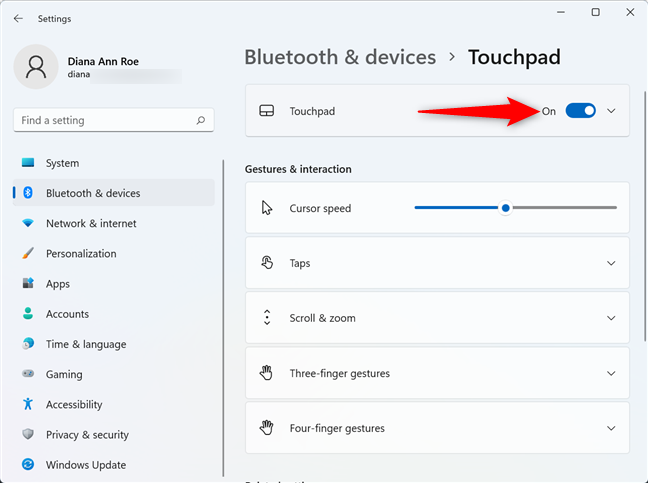
Daar furaha si aad u bedesho goobaha taabashada ee Windows 11
Sida loo beddelo xawaaraha cursor-ka taabashada ee Windows 11
Haddii aad u malaynayso in cursorku u socdo si degdeg ah ama aad u gaabis ah markaad isticmaalayso taabashada gudaha Windows 11 , waxaad hagaajin kartaa si uu kuugu habboonaado xawaarahaaga.
Isticmaal xawaaraha(Cursor speed) cursor-ka hoostiisa Tilmaamaha & is dhexgalka(Gestures & interaction) si tan loo sameeyo.

Isticmaal slider si aad u hagaajisid xawaaraha cursorka(Cursor)
Sida loo hagaajiyo dareenka taabashada taabashada gudaha Windows 11
Way fududahay in la beddelo sida xasaasiga ah Windows 11 taabashada taabashada tuubooyinkaaga. Tani waa mid faa'iido leh haddii aad mararka qaarkood si lama filaan ah ugu cadaadiso taabashada calaacalaha gacanta markaad wax qorayso. Marka hore(First) , ka gal qaybta Taps -ka ee goobaha taabashada si aad u ballaariso.

Guji(Click) ama taabo si aad u balaadhiso qaybta Tubooyinka(Taps)
Marka xigta, dhagsii ama taabo sanduuqa ku xiga dareenka Touchpad(Touchpad sensitivity) .

Taabo goobta xasaasiga ah ee hadda jirta si aad u hagaajiso
Tani waxay furaysaa liiska hoos u dhaca, halkaas oo aad gujin karto ama ku dhufan karto heerka dareenka la rabo si aad u doorato.
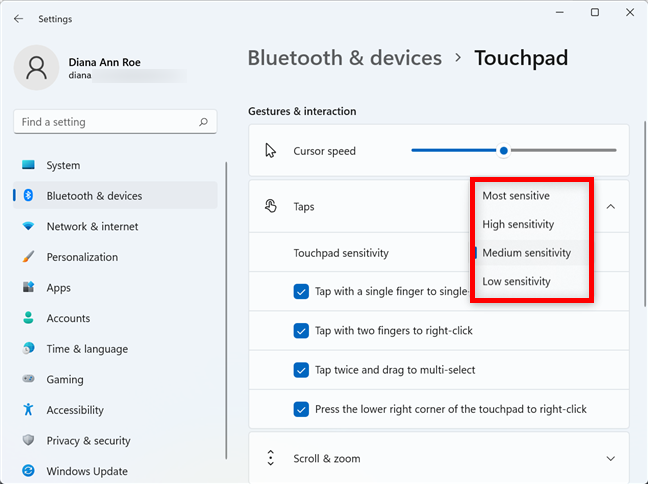
Sida loo beddelo dareenka taabashada taabashada gudaha Windows 11
Sida loo habeeyo qasabadaha taabashada ee Windows 11
Xitaa haddii suufka taabasho uu leeyahay badhammo kala duwan oo gujinaya oo midig-guji, waxaa laga yaabaa inaad si degdeg ah u hesho inaad si toos ah u taabato beddelkiisa. Qaybta qasabadaha(Touchpad) la fidiyay ee bogga Touchpad(Taps) , waxaad helaysaa afar hab oo lagu koontaroolo sida taabashadaadu u fasirto qasabadahaaga:
- Ku dhufo hal far si aad hal-gujiso(Tap with a single finger to single-click) - ku dhejinta taabashada taabashada waxay la mid tahay markaad hal mar ku dhufatid badhanka jiirka bidixda ama taabto shaashadda.
- Ku dhufo laba farood si aad midig-gujiso(Tap with two fingers to right-click) - waxay ka dhigaysaa taabashadaada midig-guji mar kasta oo aad ku garaacdo laba farood. Inta badan, tani waa inay furto liiska macnaha guud.
- Laba jeer taabo oo jiid si aad dooro badan u doorato(Tap twice and drag to multi-select) - ku dhufo taabashada taabashada ka dibna si deg deg ah mar kale u taabo, laakiin markan, halkii aad farta ka qaadi lahayd, jiid si aad u doorato walxo badan.
- Riix geeska midig ee hoose ee taabashada taabashada si aad midig u-gujiso(Press the lower right corner of the touchpad to right-click) - Windows 11 wuxuu sameeyaa midig-guji mar kasta oo aad riixdo geeska hoose ee midig ee taabashadaada.

Habee waxa qasabadaha taabashadaadu ku sameeyaan Windows 11
Guji(Click) ama taabo si aad u saxdo ama u calaamadiso sanduuq kasta sida ay dookhyadaadu tahay. Dareen(Feel) xornimo inaad tijaabiso oo go'aanso xulashooyinka kuugu habboon adiga.
Sida loo beddelo Settings touchpad-ka ee rog-rogid iyo zoom gudaha Windows 11
Qaybtan soo socota waxay kuu ogolaanaysaa inaad habayso adigoo isticmaalaya taabashadaada si aad u duuduubto oo aad u weynayso. Marka hore(First) , taabo ama taabo qaybta rog & zoom(Scroll & zoom) ee goobaha Touchpad si aad u balaariso.

Soo gal jaangooynta & habaynta zoom
Xulashada ugu horreysa ee liiska la dheereeyey waa mid raaxo leh sababtoo ah waad rogi kartaa adigoon u dhaqaaqin cursorka daaqada duubka. Calaamadee sanduuqa ku xiga "Laba farood si aad u rogto"(“Drag two fingers to scroll”) haddii aad rabto inaad rogto adigoo laba farood dul saaraya taabashada taabashada.

Hayso galka taabashada marka aad laba farood ku jiidato
Gujista ama taabashada sanduuqa ku xiga "jihada rogid" waxay(“Scrolling direction”) kuu ogolaanaysaa inaad doorato haddii aad rabto dhaqdhaqaaq hoos u socda suufka taabashada si aad kor ama hoos ugu rogto.

Dooro jihada duubista ee taabashadaada
Awood u yeelashada dejinta "Keen si aad u soo dhawayso(“Pinch to zoom) " waxay kuu ogolaanaysaa inaad laba farood saarto taabashadaada kadibna qanjaruufo si aad u fogayso. Waxaad sidoo kale ka dhaqaajin kartaa farahaaga midba midka kale si aad u soo dhaweyso.

Calaamadee sanduuqa si aad u isticmaasho suufka taabashada si aad u soo dhaweyso oo aad uga baxdo
Sida loo habeeyo dhaqdhaqaaqyada saddexda far iyo afarta farood ee gudaha Windows 11
Markaad qaybo kala duwan ka hesho goobaha Touchpad ee saddex-far iyo afar-farood ee dhaqdhaqaaqyada, ikhtiyaarrada labada menus waa isku mid marka la ballaariyo. Marka hore(First) , dhagsii ama taabo dhaqdhaqaaqyada Saddex-farood ee farta ah(Three-finger gestures) ama dhaqdhaqaaqyada Afar-farood(Four-finger gestures) , iyadoo ku xidhan kuwa aad rabto inaad habayso.

Dejinta dhaqdhaqaaqyada saddexda far iyo afarta farood
Xagga sare, dhagsii ama taabo sanduuqa ku xiga Swipes si aad u furto liiska hoos u dhaca. Go'aanso waxa dhacaya markaad saddex ama afar farood ku dhejiso suufkaaga taabashada. Waxaad haysataa Windows 11 waxba(Nothing) ha samayn ama dooro mid ka mid ah saddexda hore ee kale:
- Beddel abka oo tus misktop(Switch apps and show desktop) -ka ugu talagalka ah ee dhaqdhaqaaqyada saddexda farood. Haddii aad kor u qaaddo, waxaad gelisaa aragtida Multitasking(Multitasking view) , hoos u dhufashada waxay ku geynaysaa miiska, waxaadna u dhufan kartaa bidix ama midig si aad u kala beddesho diiradda abka.
- Beddel desktop-ka oo tus misktop(Switch desktops and show desktop) -ka ugu talagalka ah ee dhaqdhaqaaqyada afarta farood. Farqiga kaliya ee u dhexeeya preset-kan iyo kii hore ayaa ah in ku dhufashada bidix ama midig ay u dhexeyso msktop-yada halkii ay ka isticmaali lahayd apps.
- Beddel maqalka iyo mugga(Change audio and volume) - Dooro preset-kan si aad u xakamayso mugga gudaha Windows 11 adiga oo kor iyo hoos u garaacaya. Ku boodboodka bidix ama midig waxay ku booddaa jidka hore ama kan xiga.
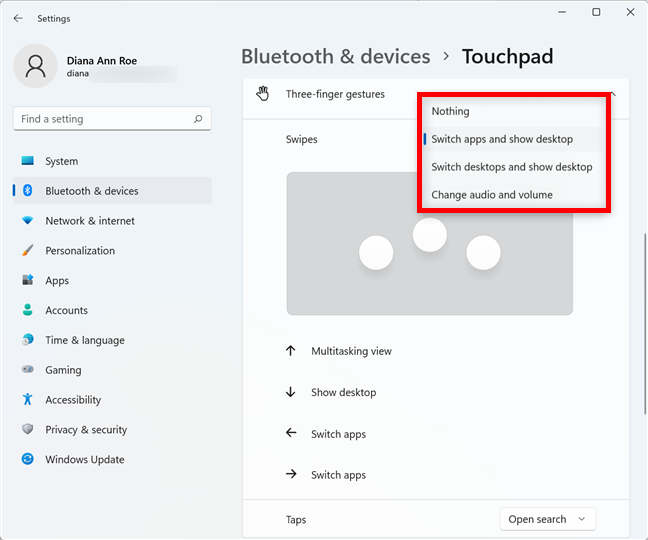
Go'aanso waxa ku dhufayska saddex ama afar farood ee uu ku sameeyo Windows 11
Markaad doorato mid kasta oo hore loo dhigay, fallaadhaha xagga hoose waxay tilmaamayaan waxa dhacaya marka aad jiho kasta u jiidayso.
Guji ama ku dhufo sanduuqa ku xiga Tubooyinka(Taps) si aad u dooratid waxa dhacaya markaad ku dhufatid saddax ama afar farood. Waxaad haysan kartaa Windows 11 waxba(Nothing) ha samayn , Raadin fur,(Open search, ) tus xarunta Ogeysiinta(Notification center) , Play/pause faylka warbaahinta, ama u dhaqan sidii "Badhanka jiirka dhexe(“Middle mouse button) . ”
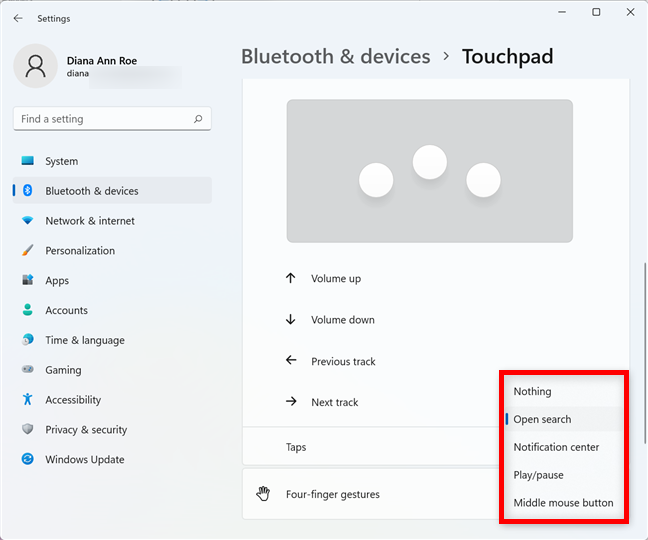
Go'aanso waxa ku dhufanaysa saddex ama afar farood
Sida dib loogu dejiyo Settings touchpad gudaha Windows 11
Si aad dib ugu dejiso jaangooyada taabashada, dhagsii ama taabo qaybta Touchpad ee xagga sare si aad u balaariso.
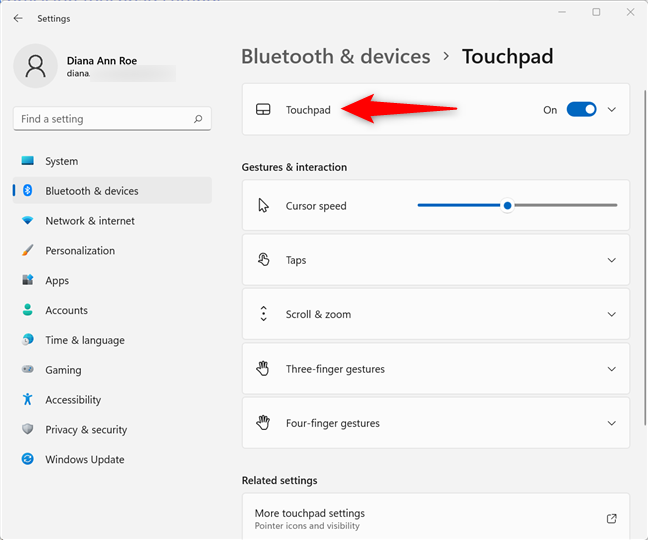
Gal qaybta Touchpad
Guji ama taabo badhanka Dib u dajinta(Reset)
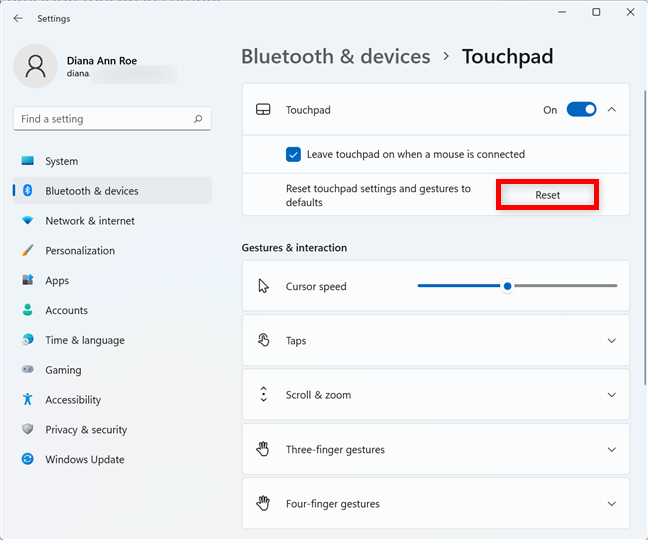
Dib u dabee Settings touchpad gudaha Windows 11
Dhammaan goobaha taabashada iyo dhaqdhaqaaqyada waxaa lagu soo celiyaa khaladaadkooda Windows 11 .
Ma jeceshahay dejinta taabashada taabashada gudaha Windows 11 ?
Goobaha taabashada ah ee Windows 11 waa inay ku yaqaanaan haddii aad sidoo kale isticmaashay taabashada saxda ah Windows 10 . Si kastaba ha noqotee, haddii aad waqti ku qaadato habaynta ikhtiyaar kasta, taabashada taabashada waxay noqotaa qalab awood leh oo hagaajiya xawaarahaaga iyo wax soo saarka labadaba Windows 11 . Maxay kula tahay? Ma jeceshahay dejinta taabashada taabashada gudaha Windows 11 ? Sidee ayay u hagaajiyeen socodkaaga shaqada? Noogu sheeg faallooyinka.
Related posts
8 siyaabood oo lagu hagaajin karo iftiinka gudaha Windows 11 - WebSetNet
Sida loo isticmaalo iftiinka habeenkii gudaha Windows 11 - WebSetNet
Halkee laga heli karaa Windows 10 heerka cusbooneysiinta? Sidee loo beddelaa?
Waa maxay faylka ICM? Sida loo isticmaalo in lagu rakibo profile midabka, gudaha Windows 10?
7 siyaabood oo lagu hagaajin karo iftiinka shaashadda gudaha Windows 10
Sideen ugu daaraa HDR kombayuutarkayga Windows 10?
Su'aalo fudud: Waa maxay PPI oo muhiim ma tahay?
Goorma ayaa Cod kastaa laga Ciyaaraa Qorshaha Codka Daaqadaha?
Sida loo sameeyo Windows 11 hotspot-
Sida loo daaro Madow Mode gudaha Windows 11 - WebSetNet
Sida loo beddelo luqadda Windows 10: Dhammaan waxaad u baahan tahay inaad ogaato -
Sida loo doorto GPU-ga caadiga ah ee ciyaaraha ama abka gudaha Windows 11
Sida loo habeeyo kormeerahaaga gudaha Windows 10
Sida loo muujiyo boqolkiiba batteriga iPhone iyo iPad
The Windows 11 Mugga Mixer: Dhammaan waxaad u baahan tahay inaad ogaato! -
Liiska midig-guji gudaha Windows 11: Dhammaan waxaad u baahan tahay inaad ogaato! -
Sida loo habeeyo nidaamyada dhawaaqa ee Windows 10 -
Sida loo arko loona rakibo fonts gudaha Windows 11 iyo Windows 10
Sida loo damiyo taabashada taabashada ee Windows 11 -
Sida loo isticmaalo oo loo habeeyo Windows 11 Settings Degdegga ah -
